Kako dokazati besedilo v tujem jeziku v Wordu 2016

V interesu kozmopolitizma vam Word 2016 omogoča delo s tujimi jeziki. Naučite se, kako vnesti in urediti besedilo v tujem jeziku, ter preveriti črkovanje in slovnico.
Spletna mesta skupine SharePoint 2016 vsebujejo ikono mesta v zgornjem levem kotu. Privzeta slika na spletnem mestu ekipe je modri pravokotnik z logotipom SharePoint 2016. SharePoint ima nastavitev, ki vam omogoča spreminjanje te slike.
V preteklosti ste morali skrbeti za natančno velikost vašega logotipa. SharePoint 2016 dramatično poenostavi postopek, saj vam omogoča, da izberete sliko logotipa iz računalnika ali iz aplikacije Library nekje na vašem SharePointovem mestu. SharePoint nato samodejno spremeni velikost slike na optimalno velikost za logotip.
Če želite spremeniti ikono spletnega mesta:
Pomaknite se na stran z nastavitvami spletnega mesta tako, da kliknete ikono zobnika Nastavitve in izberete Nastavitve spletnega mesta.
Prikaže se stran z nastavitvami spletnega mesta. Vidite vse možnosti, ki so na voljo v razdelku Videz in občutek.
Kliknite povezavo Naslov, opis in logotip v razdelku Videz in občutek.
Prikaže se stran z naslovom, opisom in logotipom.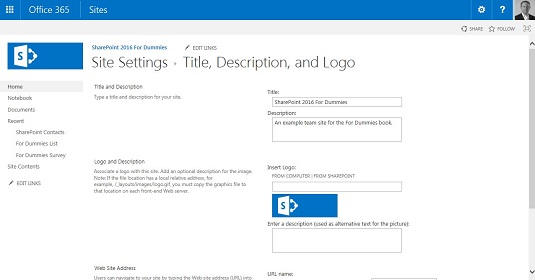
Stran z naslovom, opisom in logotipom. Upoštevajte, da je polje za naslov spletnega mesta na voljo samo v SharePoint Online.
Kliknite povezavo Iz računalnika in v računalniku poiščite sliko, ki jo želite uporabiti kot logotip.
Ko brskate in izberete sliko , jo SharePoint samodejno naloži na vaše SharePointovo spletno mesto namesto vas. Ko je slika naložena , vidite URL za sliko in tudi predogled slike.
V besedilno polje Vnesite opis (uporablja se kot alternativno besedilo za sliko) vnesite kratek opis slike.
Alternativno besedilo je pomembno za programsko opremo za ljudi s posebnimi potrebami, kot so bralniki zaslona.
Kliknite V redu, da potrdite spremembe.
V območju glave vidite svoj novi logotip.
Spletno mesto ekipe z logotipom spletnega mesta je spremenjeno.
Če se želite vrniti na privzeti SharePointov logotip, lahko preprosto počistite URL logotipa in kliknete V redu. SharePoint samodejno posodobi spletno mesto s privzetim logotipom SharePoint.
V interesu kozmopolitizma vam Word 2016 omogoča delo s tujimi jeziki. Naučite se, kako vnesti in urediti besedilo v tujem jeziku, ter preveriti črkovanje in slovnico.
Učinkovito filtriranje in razvrščanje podatkov v vrtilni tabeli Excel 2019 za boljša poročila. Dosežite hitrejše analize z našimi namigi in triki!
Reševalec v Excelu je močno orodje za optimizacijo, ki lahko naleti na težave. Razumevanje sporočil o napakah reševalca vam lahko pomaga rešiti težave in optimizirati vaše matematične modele.
Odkrijte različne <strong>teme PowerPoint 2019</strong> in kako jih lahko uporabite za izboljšanje vaših predstavitev. Izberite najboljšo temo za vaše diapozitive.
Nekateri statistični ukrepi v Excelu so lahko zelo zmedeni, vendar so funkcije hi-kvadrat res praktične. Preberite vse opise funkcij hi-kvadrat za bolje razumevanje statističnih orodij.
V tem članku se naučite, kako dodati <strong>obrobo strani</strong> v Word 2013, vključno z različnimi slogi in tehnikami za izboljšanje videza vaših dokumentov.
Ni vam treba omejiti uporabe urejevalnika besedil na delo z enim samim dokumentom. Učinkovito delajte z več dokumenti v Wordu 2013.
Sodelovanje pri predstavitvi, ustvarjeni v PowerPointu 2013, je lahko tako preprosto kot dodajanje komentarjev. Odkrijte, kako učinkovito uporabljati komentarje za izboljšanje vaših predstavitev.
Ugotovite, kako prilagoditi nastavitve preverjanja črkovanja in slovnice v Wordu 2016, da izboljšate svoje jezikovne sposobnosti.
PowerPoint 2013 vam ponuja različne načine za izvedbo predstavitve, vključno s tiskanjem izročkov. Izročki so ključnega pomena za izboljšanje vaše predstavitve.




